If you want to store your configurations, run time files across your MobaXterm terminal sessions, or make files available even after your computer restarts, you need to set the persistent home directory settings in MobaXterm. Let me explain how to set it. In this how-to guide, I am using MobaXterm Portable version of Microsoft Windows 11.
Steps to set persistent home and root directories in MobaXterm
- Open MobaXterm
- Got to MobaXterm Settings menu
- In the settings pop-up window, under the General tab, set home and root(/)
- Persistent Home Directory: Chose a folder in your Windows machine that MobaXterm use as a HOME directory
- This will be available in your MobaXterm command line as /home/mobaxterm
- Persistent root Directory: Chose a folder in your Windows machine that MobaXterm use as the ROOT directory
- This will be available in your MobaXterm command line as /
Here is what it looks like:
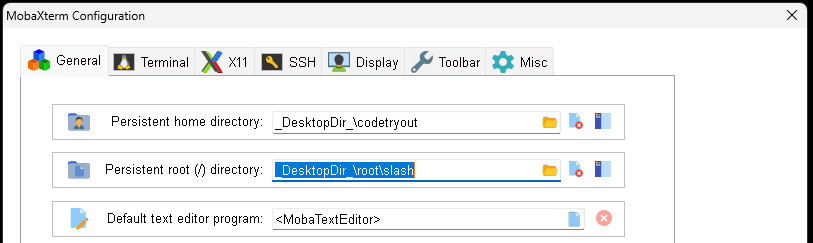
After these settings are done, you will be required to close all MobaXterm windows and start it to make this change into effect.
Conclusion
This article shows how mobaxterm sets the home and root directories and preserves them across sessions. If your mobaxterm persistent home directory is not working, please go through all the steps given above and completely restart your MobaXterm.
Related articles
Did you know you can also use WSL or Windows terminals split screens?